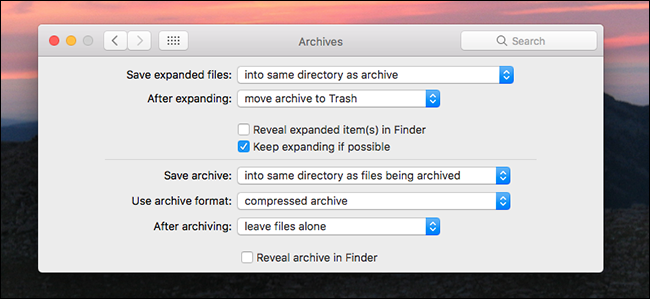
Mac에서 ZIP 파일을 두 번 클릭하면 파일이 자동으로 압축 해제되고 ZIP 자체가 휴지통으로 전송됩니다. 원하는 것이 아닌 경우 어떻게합니까?
숨겨진 시스템 환경 설정 패널을 사용하면 Mac에서 아카이브가 작동하는 방식을 구성 할 수 있습니다. 압축을 해제 한 후 ZIP 파일이 휴지통으로 이동하지 못하게하거나 특정 폴더에 새로 생성 된 아카이브를 생성 할 수 있습니다. 이 패널을 활성화하는 데 몇 분 정도 걸립니다.
숨겨진 기본 설정 창 찾기 및 설치
Finder를 연 다음 사이드 바의 “장치”섹션에서 컴퓨터 아이콘을 클릭하십시오. 시스템 드라이브에서 Mac이 정기적으로 사용하는 몇 가지 응용 프로그램이 들어있는 폴더 인 시스템> 라이브러리> CoreServices> 응용 프로그램으로 이동하십시오.

Mac에서 기본적으로 ZIP 파일을 여는 프로그램 인 보관 유틸리티에 관심이 있습니다. 이 응용 프로그램을 마우스 오른쪽 단추로 클릭 한 다음 “패키지 내용 표시”를 클릭하십시오.

이를 통해 응용 프로그램을 구성하는 파일을 찾아 볼 수 있습니다. 목차> 리소스로 이동하면“Archives.prefPane”이라는 파일이 있습니다.

이 파일을 두 번 클릭하면 분할 창을 설치할 것인지 묻는 시스템 환경 설정이 시작됩니다. “설치”를 클릭하십시오.

이제 아카이브 분할 창을 시스템 환경 설정에 추가했습니다.
Mac에서 아카이브 작동 방식 변경
시스템 환경 설정의 하단 섹션에 새로운 아카이브 창이 있습니다.

클릭하면 몇 가지 옵션이 표시됩니다.
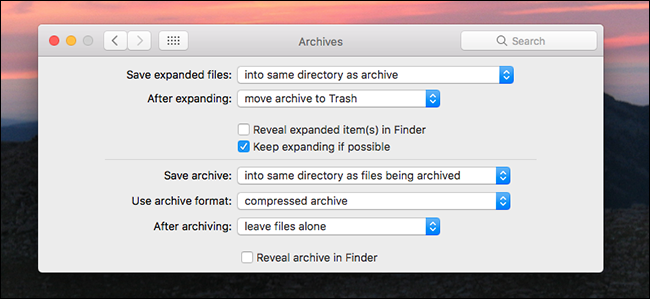
먼저 보관되지 않은 파일의 위치를 선택할 수 있습니다. 기본값은 아카이브 자체와 동일한 아카이브에 있지만 원하는 경우 특정 폴더를 선택할 수 있습니다. 다음으로, 파일을 아카이브 해제 한 후 아카이브 할 작업을 선택할 수 있습니다. 기본적으로 이러한 파일은 휴지통으로 전송되지만 선택적으로 아카이브를 그대로 두거나 완전히 삭제할 수도 있습니다.
이 환경 설정 분할 창의 맨 아래 절반은이 애플리케이션으로 작성된 아카이브와 관련이 있습니다. Finder에서 여러 파일을 선택한 경우 마우스 오른쪽 단추로 클릭 한 다음 “압축”을 클릭하면 ZIP 파일을 생성 할 수 있습니다.

이 설정은 작동 방식을 구성합니다.

먼저 압축 파일의 위치를 구성 할 수 있습니다. 기본값은 파일이있는 디렉토리이지만 이러한 아카이브가 모두있는 폴더를 선택적으로 선택할 수 있습니다. 다음으로 아카이브 형식을 선택할 수 있습니다.
마지막으로 보관 후 원본 파일로 수행 할 작업을 결정할 수 있습니다. 기본값은 파일을 그대로 두는 것이지만 선택적으로 휴지통으로 이동하거나 완전히 삭제할 수도 있습니다.
그리고 그게 다야! Apple이 왜 이러한 설정을 묻 었는지 잘 모르겠습니다. Mac에서 아카이브가 작동하는 방식을 더 세밀하게 제어하려면 Mac 전용 오픈 소스 대체 아카이버 응용 프로그램 인 Unarchiver를 사용할 수 있습니다. 또한 아카이브 유틸리티로는 할 수없는 Mac에서 RAR 및 7z 파일을 열 수도 있습니다.









